삼성페이 현금인출해보자~(출금 방법)
삼성페이를 사용한다면 다양하게 활용을 해볼 수 있습니다. 가장 기본적인 건 카드 등록해서 결제 사용하는 거고 다음으로는 교통카드 기능을 추가해서 대중교통 요금 결제에 사용하는 거죠. 또 현금인출로도 사용이 가능합니다. 아무래도 삼성페이를 자주 사용하다보면 어떤 때에는 지갑을 들고다니지 않는 경우가 종종 생기게 되죠. 근데 막상 현금이 필요하게 된다면 핸드폰 삼성페이를 통해서 atm 기기에서 현금인출도 가능합니다. 하지만 출금 기능을 사용하기 위해서는 미리 핸드폰에 설정을 해두어야겠죠. 삼성페이에 본인 계좌를 등록해두면 현금인출뿐만 아니라 해당 계좌에 현금 입금까지 가능하니 필요한 경우 잘 활용해보면 될 겁니다.
등록한 계좌의 은행사 정책에 따라 지원되는 서비스가 다를 수 있습니다. ATM 입/출금 거래는 되지만 계좌이체가 지원되지 않는 경우도 있으니 계좌 등록할 때 지원 여부를 체크하시면 됩니다.
현금인출을 위해 먼저 삼성페이에 계좌 등록을 진행해야 합니다.
| 삼성페이 계좌등록 |

▷삼성페이를 실행 후 화면 상단에 ≡ 터치해줍니다.

▷계좌를 터치합니다.

▷계좌를 추가하면 핸드폰으로 바로 이체하거나 ATM에서 입/출금을 할 수 있다고 적혀있네요. 본인 명의의 계좌 추가를 진행합니다.

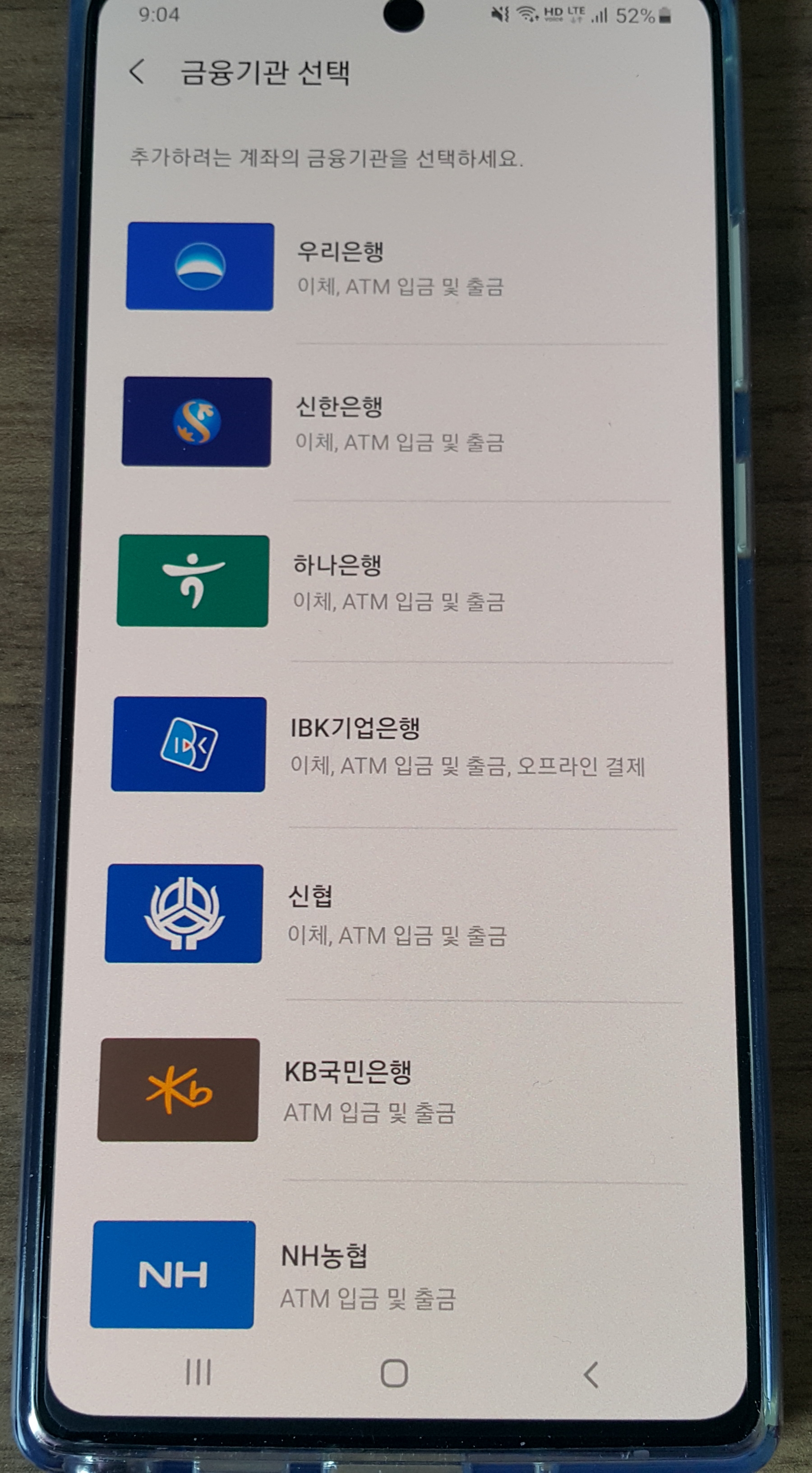

▷추가하려는 은행을 선택합니다. 은행 이름 아래에 보면은 이체, atm 입금 및 출금, 오프라인 결제라고 적혀있는데 해당 은행에서 지원하는 기능입니다.


▷계좌 정보 입력에서는 현금카드나 체크카드로 출금할 수 있는 계좌만 등록할 수 있다고 합니다. 그리고 휴대폰 인증을 해주면 됩니다.


▷해당 은행에서 사용할 때 거리 비밀번호를 등록해줍니다.


▷OTP 뒷면의 일련번호 중 마지막 4자리를 입력해줍니다.
OTP는 인터넷 뱅킹할 때 비밀번호를 무작위로 생성해주는 일회용 비밀번호 생성기 같은 겁니다.

▷한동안 국민은행 인터넷 뱅킹 사용하지 않아서 어디에 두었는지 몰랐는데 서랍 속에 짱 박혀 있었네요. 아무튼 저렇게 생긴 겁니다. 없다면 국민은행 직접 찾아가서 발급을 받아야겠죠.

▷OTP 뒷면의 마지막 4자리 숫자를 입력해줍니다.

▷완료가 되었네요. 하루 거래 한도 ATM 출금 가능금액이 50만 원이네요. 지원하는 ATM은 전국 국민은행 ATM에서 입금/출금이 되나 봅니다.

▷계좌가 추가되었네요. 해당 계좌를 터치합니다.

▷계좌가 정상적으로 등록 완료되었으니 이제 현금인출을 해보면 되겠습니다.
| 삼성페이 현금인출 |

▷상세보기에서 화면 상단 점 3개를 터치해보시면 여기서 계좌 삭제를 해줄 수 있고, 화면 중간에 보면 입금, 출금을 해줄 수 있습니다. 현금인출을 위해 출금은 터치합니다.


▷출금할 금액을 입력하고 오만 원권, 만 원권 선호 지폐 체크, 영수증 인쇄 체크하고 확인을 누릅니다.


▷이제 국민은행 ATM 기기에 휴대폰을 리더기에 대면됩니다.



▷atm 기기마다 좀 차이는 있겠지만 화면에 보면 삼성페이라고 적혀 있습니다. 해당 메뉴를 터치합니다.


▷그리고 리더기에 핸드폰 뒷면을 대주면 됩니다. 보통은 atm 기기 왼쪽 편에 있던데 물론 차이가 있겠죠.
이렇게 삼성페이에 계좌를 등록해서 atm으로 현금인출을 해볼 수 있네요.
언제 현금이 필요할 경우가 생길지 모르니 미리 계좌를 등록해놓으면 괜찮을 듯하네요.




댓글